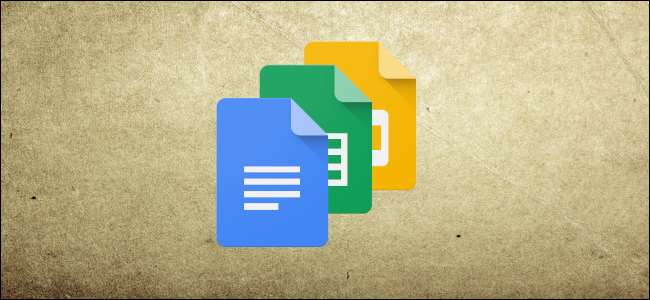
Как и большинство текстовых редакторов, в Google Docs интегрирован инструмент для проверки орфографии и грамматики. Вот как использовать этот инструмент.
Как проверить правописание в Google Документах
По умолчанию проверка орфографии и грамматики в Документах Google включена при первом открытии документа. Каждый раз, когда вы ошиблись в слове или набрали «ваш», имея в виду «вы», средство проверки орфографии подчеркивает ошибку красной волнистой линией, предлагая вам внести изменения.
Я буду использовать Google Doc, но тот же инструмент проверки орфографии и грамматики доступен и для таблиц и слайдов.
Сначала откройте документ с помощью Гугл документы.
Чтобы убедиться, что инструмент включен, вы можете начать вводить несколько слов с ошибками или перейти в Инструменты> Орфография и убедиться, что установлен флажок «Подчеркнуть ошибки».

После этого всякий раз, когда возникает ошибка, она будет отображаться с красной волнистой линией под ней.
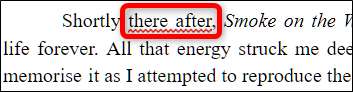
Вы можете щелкнуть правой кнопкой мыши любую отдельную ошибку, чтобы исправить ее на лету, не открывая инструмент.
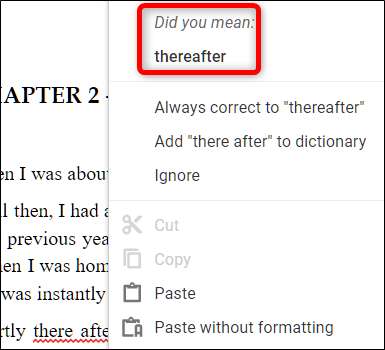
Откроется небольшое окно с несколькими вариантами на выбор, например изменение ошибки на предлагаемое исправление, игнорирование текущей ошибки или добавление слова в словарь, чтобы оно больше не отображалось как ошибка.
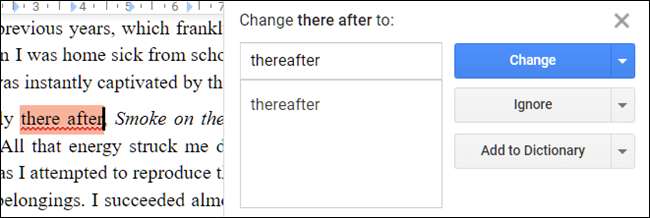
Чтобы проверить весь документ на наличие орфографических ошибок, выберите Инструменты> Орфография> Проверка орфографии, чтобы открыть инструмент проверки орфографии.

Документы Google проведут вас по каждой обнаруженной ошибке, и вы сможете внести те же исправления, которые мы только что рассмотрели. Если в вашем документе есть еще ошибки, инструмент будет перемещаться по документу, пока все ошибки не будут исправлены.
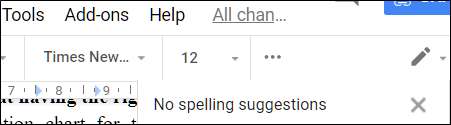
Как пользоваться словарем
Помимо средства проверки орфографии и грамматики, в Google Docs есть встроенный словарь, который можно использовать для поиска слов, и он даже предлагает синонимы выбранных слов прямо в документе.
В документе выделите слово, щелкните его правой кнопкой мыши и выберите «Определить [word].» Либо, выделив слово, нажмите Ctrl + Shift + Y, чтобы открыть то же окно.
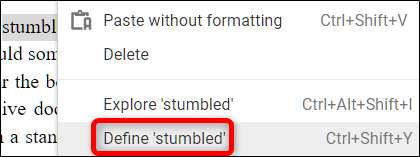
Откроется окно со словарным определением слова и списком синонимов, связанных с этим словом.
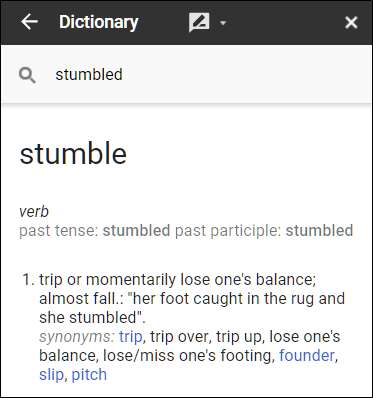
Хотя программа проверки орфографии и грамматики является мощным инструментом для выявления опечаток и ошибок в написании слов, она не является полностью надежной. Он не может точно исправить все контекстные ошибки (например, использование «бросил» вместо «сквозной») или идентифицировать фрагменты предложения или сращивания запятых.







